ГДЗ Інформатика 6 клас. Зошит контроль [Морзе Н.В., Барна О.В., Вембер В.П.] 2014
4. Завантажити програмне середовище Скретч можна за допомогою значка
А
Б
В
Г
5. Файл, створений у середовищі Скретч, називають
А програмою
Б алгоритмом
В проектом
Г контейнером
Д сценою
6. Запуск програми в середовищі Скретч відбувається за допомогою інструмента
А
Б
В
Г
7. Команди, об’єднані в групи, в середовищі Скретч називають
А контейнером
Б скриптом програмою
В проектом
8. Режим роботи середовища виконання алгоритму, у якому можна бачити тільки сцену виконання алгоритму, що займає весь екран, — це режим
А Перегляду
Б У зменшений розмір
В У повний розмір
Г Попередній перегляд
Вибере декілька правильних відповідей.
9. Файл проекту, створеного в середовищі Скретч, містить:
А зображення вигляду виконавця
Б фон сцени
В опис середовища
Г програму
10. До команд алгоритму відкриванні! існуючого проекту в середовищі Скретч входять:
А Обрати вказівку Відкрити у меню Файл.
Б У вікні Відкрити проект вибрати потрібну папку.
В Натиснути кнопку Гаразд.
Г Вибрати файл проекту. Натиснути кнопку Гаразд.
Д Обрати вказівку Зберегти як... у меню Файл.
 ГДЗ Інформатика 6 клас Зошит Зошит для контролю знань Морзе Барна Вембер Освіта 2014
ГДЗ Інформатика 6 клас Зошит Зошит для контролю знань Морзе Барна Вембер Освіта 2014
 Якщо помітили в тексті помилку, виділіть її та натисніть Ctrl + Enter
Якщо помітили в тексті помилку, виділіть її та натисніть Ctrl + Enter
А
Б
В
Г
5. Файл, створений у середовищі Скретч, називають
А програмою
Б алгоритмом
В проектом
Г контейнером
Д сценою
6. Запуск програми в середовищі Скретч відбувається за допомогою інструмента
А
Б
В
Г
7. Команди, об’єднані в групи, в середовищі Скретч називають
А контейнером
Б скриптом програмою
В проектом
8. Режим роботи середовища виконання алгоритму, у якому можна бачити тільки сцену виконання алгоритму, що займає весь екран, — це режим
А Перегляду
Б У зменшений розмір
В У повний розмір
Г Попередній перегляд
Вибере декілька правильних відповідей.
9. Файл проекту, створеного в середовищі Скретч, містить:
А зображення вигляду виконавця
Б фон сцени
В опис середовища
Г програму
10. До команд алгоритму відкриванні! існуючого проекту в середовищі Скретч входять:
А Обрати вказівку Відкрити у меню Файл.
Б У вікні Відкрити проект вибрати потрібну папку.
В Натиснути кнопку Гаразд.
Г Вибрати файл проекту. Натиснути кнопку Гаразд.
Д Обрати вказівку Зберегти як... у меню Файл.
ТАБЛИЦЯ ОЦІНЮВАННЯ
| Номер завдання | 1 | 2 | 3 | 4 | 5 | 6 | 7 | 8 | 9 | 10 | Разом балів |
| Схема оцінювання | 1 | 1 | 1 | 1 | 1 | 1 | 1 | 1 | 2 | 2 | 12 |
| Відповідь | |||||||||||
| Кількість балів |
 ГДЗ Інформатика 6 клас Зошит Зошит для контролю знань Морзе Барна Вембер Освіта 2014
ГДЗ Інформатика 6 клас Зошит Зошит для контролю знань Морзе Барна Вембер Освіта 2014
 Якщо помітили в тексті помилку, виділіть її та натисніть Ctrl + Enter
Якщо помітили в тексті помилку, виділіть її та натисніть Ctrl + Enter 24.07.2018,
24.07.2018,
 6 519,
6 519,
 0
0
 Назад
Назад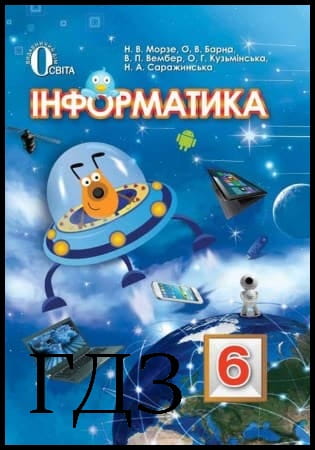

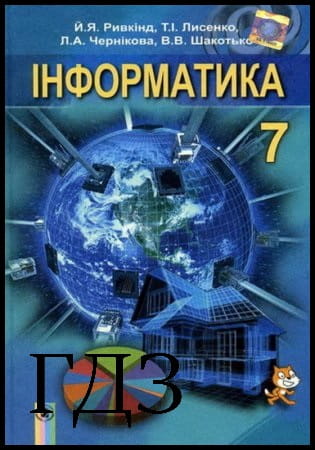


![ГДЗ Природознавство 5 клас. Підручник [Ярошенко О.Г., Бойко В.М.] 2018 ГДЗ Природознавство 5 клас. Підручник [Ярошенко О.Г., Бойко В.М.] 2018](/uploads/posts/2019-04/1555779316_5_p_y_u2018.jpg)
![ГДЗ Основи правознавства 9 клас. Підручник [Наровлянський О. Д.] 2017 ГДЗ Основи правознавства 9 клас. Підручник [Наровлянський О. Д.] 2017](/uploads/posts/2019-02/1550928122_9k_p_n_2017.jpg)
![ГДЗ Українська мова 8 клас. Підручник [Глазова О.П.] 2021 ГДЗ Українська мова 8 клас. Підручник [Глазова О.П.] 2021](/uploads/posts/2021-10/1633720388_8k_y_g_2021.jpg)
![ГДЗ Вступ до історії 5 клас. Підручник [Гісем О.В.] 2018 ГДЗ Вступ до історії 5 клас. Підручник [Гісем О.В.] 2018](/uploads/posts/2019-07/1564163269_5k_i_h_2018.jpg)